【初心者必見】Googleビジネスプロフィール(Googleマイビジネス)の登録方法と登録手順を分かりやすく解説!
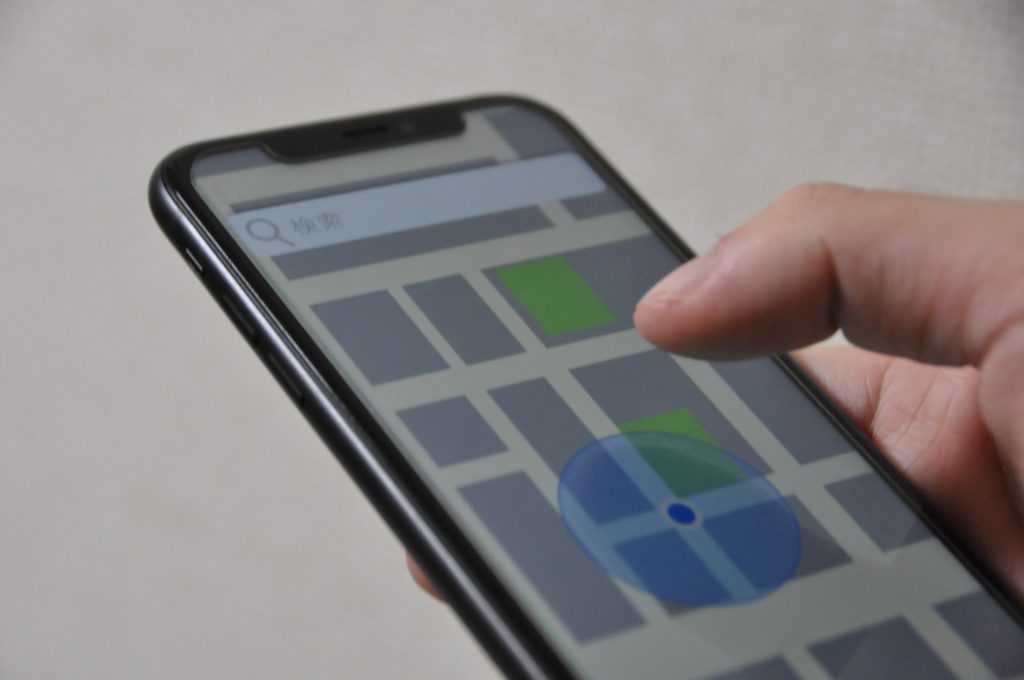
目次
Googleビジネスプロフィール(Googleマイビジネス)の登録方法と登録手順を分かりやすく解説!初心者でもすぐに設定できます!
Googleビジネスプロフィール(無料)を利用してお店の認知度を向上させよう!
2021年11月にGoogleマイビジネスは、「Googleビジネスプロフィール」に名称が変更になりました。
Googleビジネスプロフィールの登録手順の資料ダウンロード(PDF)
ビジネスプロフィールとは
Googleビジネスプロフィールとは、無料で店舗情報を登録でき、Google検索やマップ上で店舗情報を表示させることができる機能です。
最近は、GoogleMapでお店などを検索する機会が増えていますので、しっかりと登録して機会を逃さないように取り組みましょう。
主な機能
- 投稿
- 口コミ
- インサイト
- Webサイト作成
登録に必要なもの
- Gmailアカウント

Gmailアカウントの作成方法
https://accounts.google.com/signup
自分用を選択します。
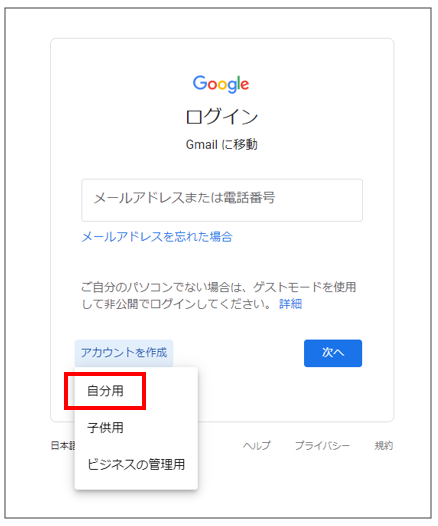
姓,名,ユーザー名,パスワードを入力
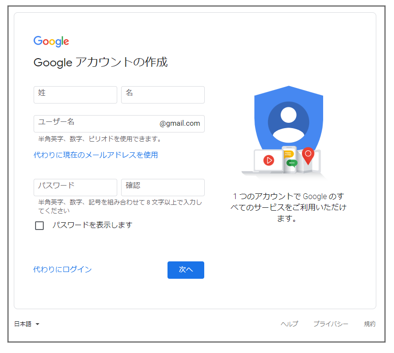
電話番号を入力
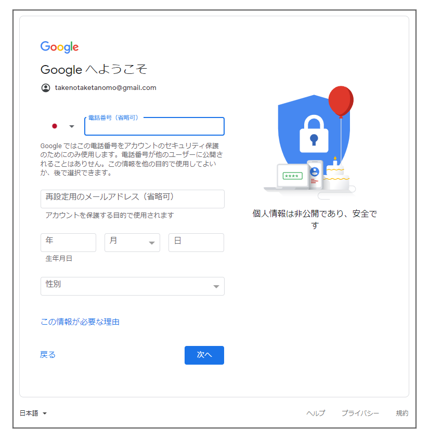
電話番号にテキストメッセージで送られてくる確認コードを入力。
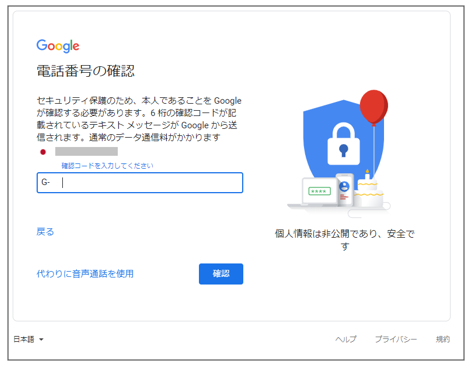
プライバシーポリシーに同意して完了。
Googleビジネスプロフィールの状況確認
Googleマップでの自店舗が登録されているか、店舗名などで検索して確認します。
自身で登録していなくても、GoogleやGoogleユーザーによって自店舗が登録されている場合がほとんどです。
ビジネスプロフィールの内容に「このビジネスのオーナーですか?」をクリックするとビジネスオーナーになることができます。
オーナー確認が済んでいても「このビジネスのオーナーですか?」が表示される場合があります。
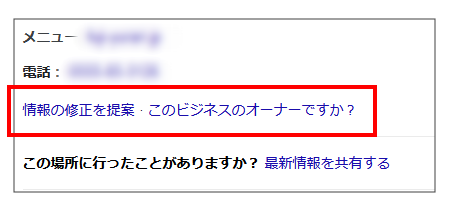
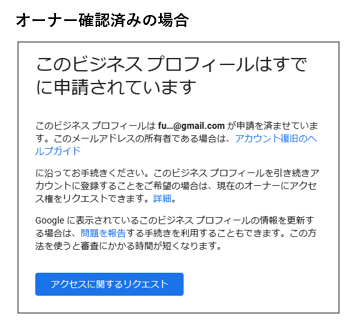
Googleビジネスプロフィールのオーナー確認
「このビジネスのオーナーですか?」をクリックします。
管理を開始をクリックします。
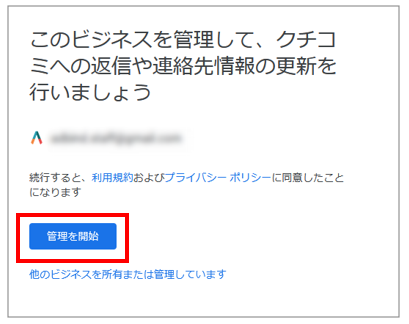
オーナー確認の方法を選択します。
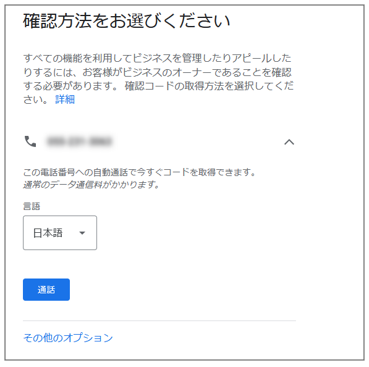
通話を押すと、すぐにGoolgeから自動音声の電話がかかってきます。
確認コードをメモしましょう。
確認コードを入力して完了。
Googleビジネスプロフィールの編集
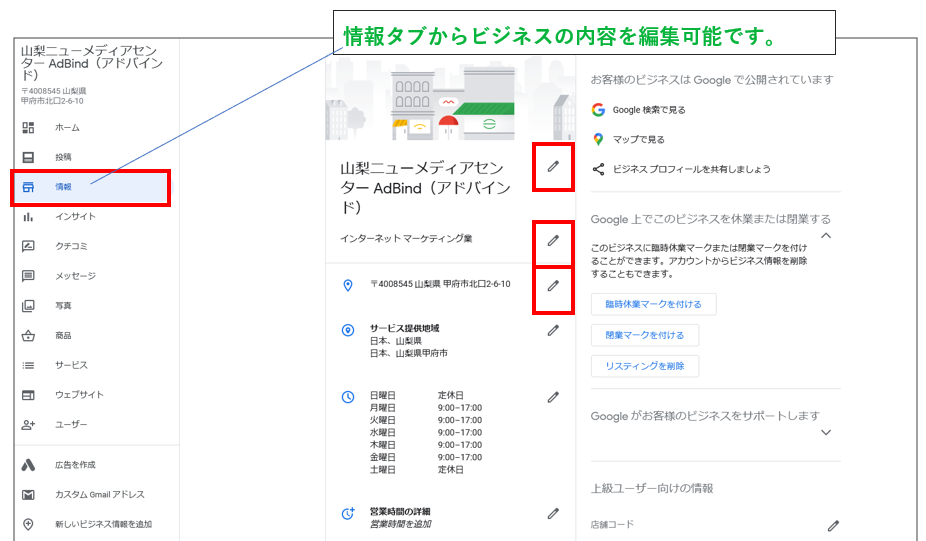
Googleビジネスプロフィールの新規登録方法
https://business.google.com/u/2/create/new
ビジネスの名前を入力します。
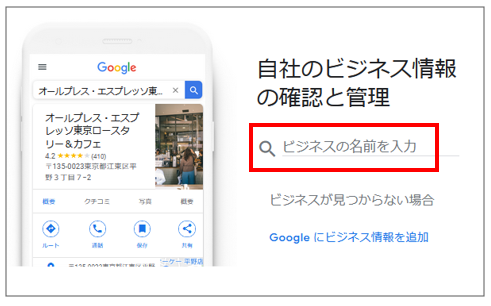
カテゴリを登録します。
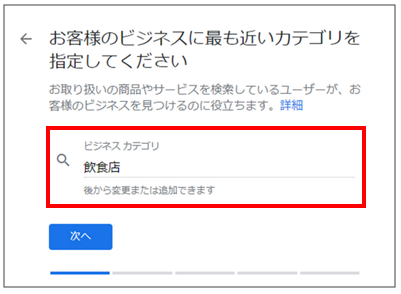
店舗確認を設定します。
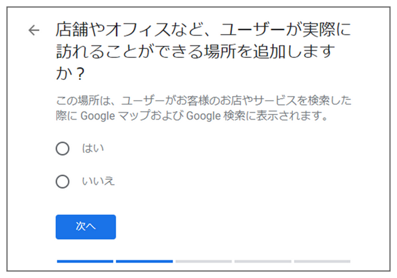
住所を入力します。
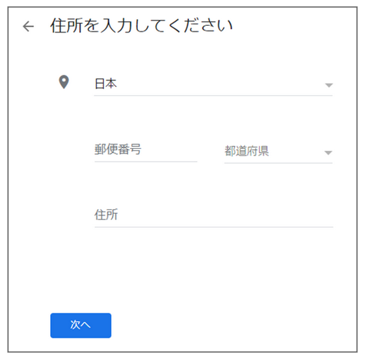
Goolgeマップでマーカを配置します。
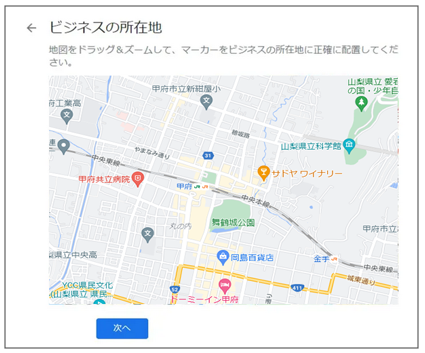
ユーザーに表示する連絡先を入力します。
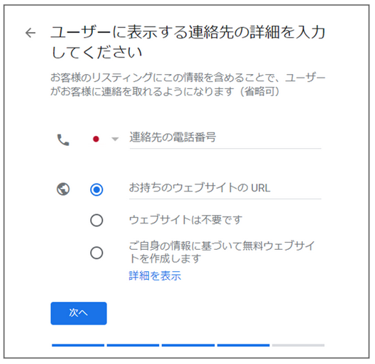
オーナー確認を選択します。
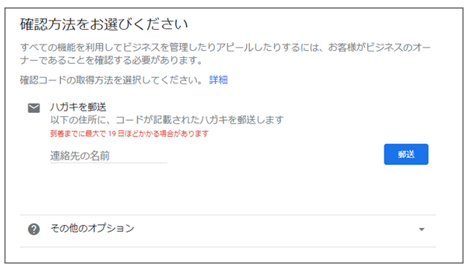
約1ヶ月ほどたつとGoogleから登録完了のハガキが届きます。
インサイトでは、アクセス解析が可能!
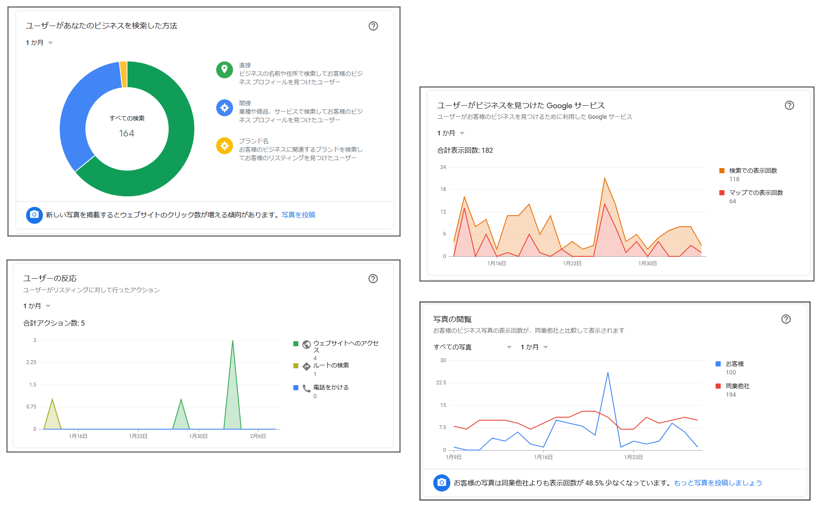
Google広告を使えば、自店舗の露出を増やすことも可能!
マップが広域時に自店舗が表示されないことがります。
これは、ビジネス情報のランクにより優先度が決まるためランクが高い店舗が優先的に表示されるためです。
露出が少ないと思う時はGoogle広告を利用して露出を増やすこともおすすめです。
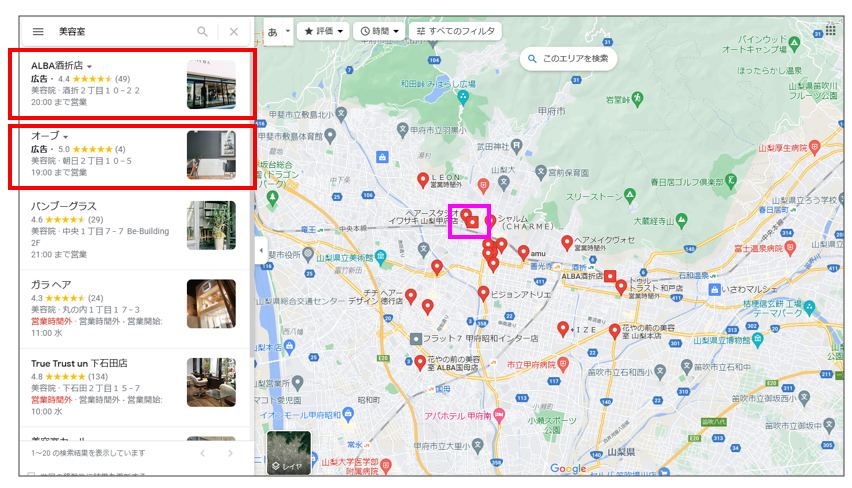
最後に
Googleビジネスプロフィールと連携して出稿できるGoogleローカルキャンペーン関するご相談承ります。
地方では、ローカルキャンペーンはまだ出稿しているところが多くない様に感じています。
出稿するなら競合が少ない今がチャンスだと思います。



